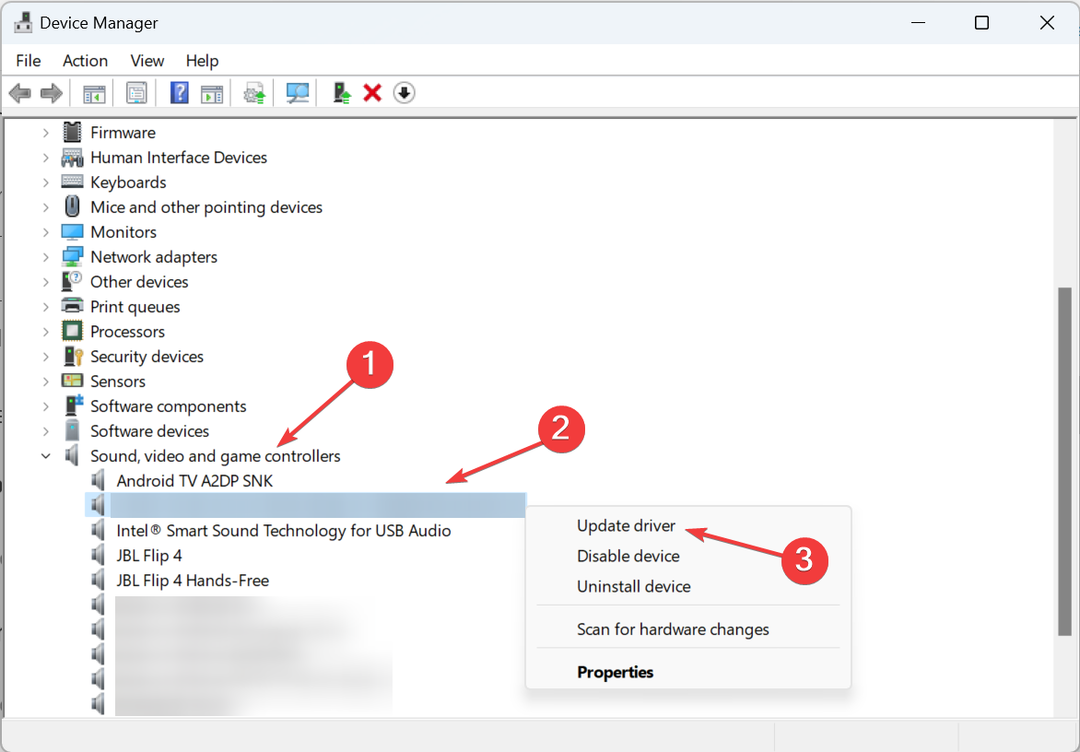Ovu pogrešku možete dobiti ako proizvođač tek treba potvrditi upravljački program
- Izbjegavajte preuzimanje upravljačkih programa s web stranica trećih strana kako biste osigurali maksimalnu sigurnost.
- Provjerite jesu li upravljački programi koje ste preuzeli kompatibilni s vašim računalom.
- Morat ćete izdvojite datoteku upravljačkih programa ako su pohranjeni u zip datoteci.
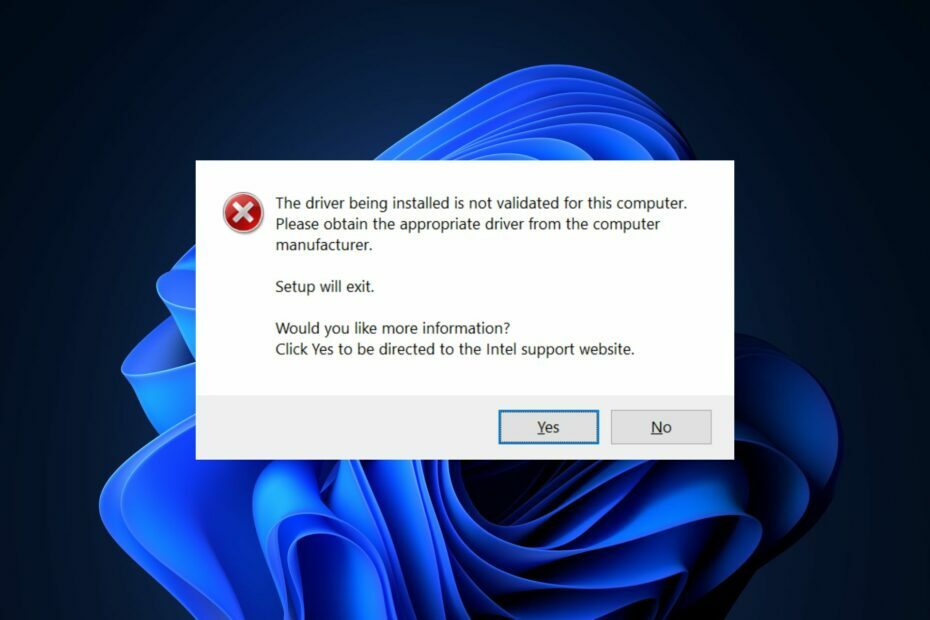
xINSTALIRAJTE KLIKOM NA PREUZMI DATOTEKU
Ovaj softver će održavati vaše upravljačke programe u ispravnom stanju i tako vas zaštititi od uobičajenih računalnih grešaka i kvarova hardvera. Sada provjerite sve svoje upravljačke programe u 3 jednostavna koraka:
- Preuzmite DriverFix (provjerena datoteka za preuzimanje).
- Klik Započni skeniranje pronaći sve problematične upravljačke programe.
- Klik Ažurirajte upravljačke programe kako biste dobili nove verzije i izbjegli kvarove sustava.
- DriverFix je preuzeo 0 čitatelja ovog mjeseca.
Dok pokušavate ažuriranje upravljačkih programa u sustavu
, korisnici sustava Windows često se susreću s pogreškom instalirani upravljački program nije provjeren za ovo računalo.Srećom, ovu grešku možete lako riješiti. U ovom ćemo članku pružiti potrebne korake za rješavanje ove pogreške.
Što uzrokuje ovu pogrešku provjere valjanosti upravljačkog programa?
Postoji samo jedan glavni razlog zbog kojeg dobivate poruku o pogrešci da upravljački program koji se instalira nije provjeren za ovo računalo; pokušavate instalirati upravljački program na svoje računalo za koji proizvođač upravljačkog programa nije službeno licencirao.
Nadalje, možete dobiti mnogi problemi povezani s vozačem ako ne riješite ovu grešku. Često su uzroci namjerni od strane proizvođača koji sprječavaju instalaciju novog upravljačkog programa koji nije odobren.
Upravljački programi koje je izdao Intel rigorozno su testirani na prototipovima strojeva kako bi se osiguralo da rade optimalno. Dakle, čak i ako postoji novo ažuriranje za vaš upravljački program, ako ga Intel nije službeno testirao, pokrenuli biste pogrešku Upravljački program koji se instalira nije provjeren za ovo računalo.
Što mogu učiniti ako upravljački program koji se instalira nije provjeren?
Ne postoje brza rješenja koja bi vam pomogla da riješite ovu pogrešku. Kako bismo vam pomogli da zaobiđete ovo ograničenje proizvođača upravljačkog programa, evo zaobilaznog rješenja koje možete pokušati.
Za ovaj korak morate preuzeti upravljačke programe s web stranice proizvođača i ručno ih instalirati pomoću Upravitelja uređaja.
BILJEŠKA
- Idite do Intelova službena stranica za preuzimanje kako biste pronašli željenog vozača.
- Odaberite upravljačke programe koje želite preuzeti i kliknite preuzimanje datoteka dugme.

- pritisni Windows tipka + R, tip devmgmt.msc u dijaloškom okviru i pritisnite Unesi.
- Zatim kliknite na Adapteri zaslona karticu u prozoru Upravitelja uređaja za proširenje odabira. Pronađite upravljački program vašeg hardvera, kliknite ga desnom tipkom miša i odaberite Ažurirajte upravljački program.
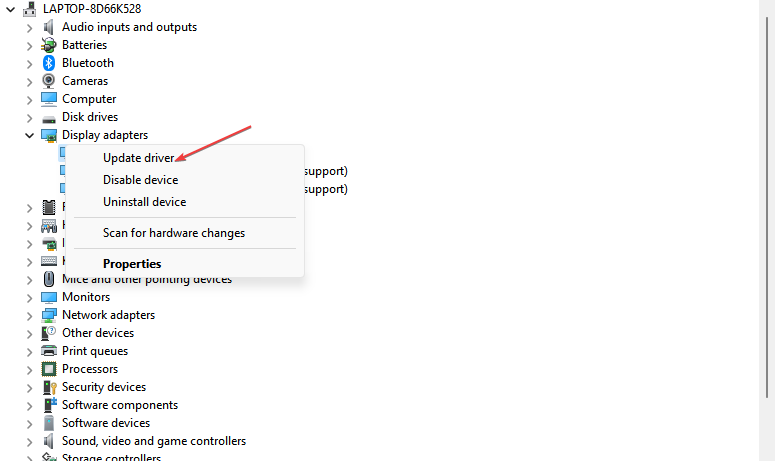
- Klikni na Potražite upravljački program na mom računalu opcija.

- Odaberite Dopustite mi da odaberem s popisa dostupnih upravljačkih programa na svom računalu opcija.
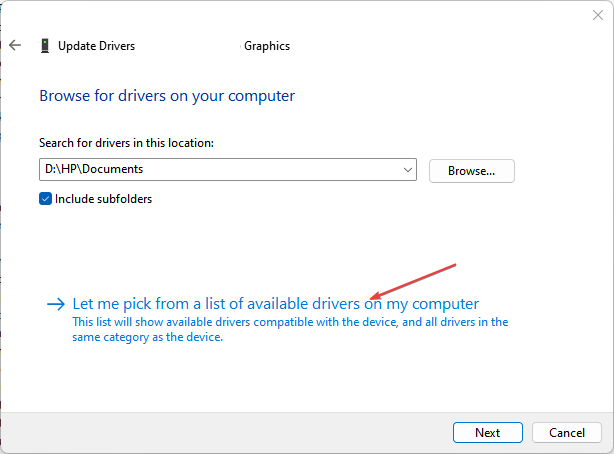
- U donjem desnom kutu prozora kliknite na Imati Disk.
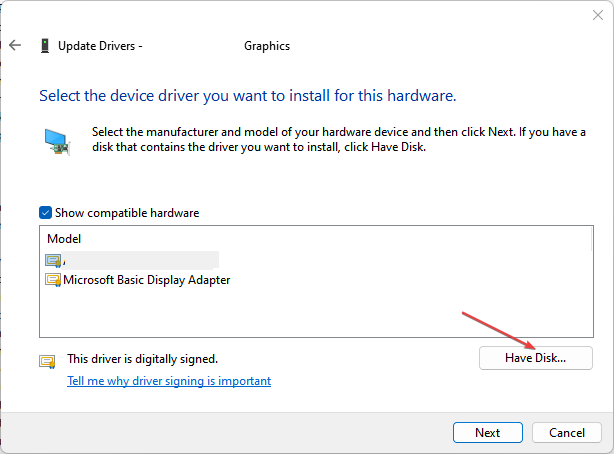
- Zatim možete kliknuti na pretraživati u sljedećem prozoru kako biste pronašli upravljački program koji ste upravo preuzeli.

- Dođite do mape u koju ste preuzeli upravljački program (obično mapa za preuzimanja), odaberite je i kliknite Otvoren.
- Pričekajte proces instalacije, zatim zatvorite prozor Upravitelja uređaja.
Nakon što dovršite ove korake, trebali biste to moći ručno ažurirajte upravljačke programe vašeg računala bez pokretanja pogreške upravljački program koji se instalira nije provjeren za ovo računalo.
Kao drugu mogućnost ažuriranja upravljačkih programa, možete se odlučiti za namjenski alat kao što je DriverFix za automatsko izvršavanje ove radnje.
Ovaj program skenira vaše računalo u potrazi za zastarjelim upravljačkim programima i odmah traži najnovije opcije iz svog redovito revidiranog trezora kako bi ih zamijenio.

DriverFix
Spriječite razne pogreške računala i koristite DriverFix za pronalaženje pravih upravljačkih programa u tren oka.
Pogreška provjere valjanosti za ovo računalo uobičajena je među korisnicima Windowsa. Srećom, greška se može lako riješiti bez puno tehničkog znanja.
- Popravak: komprimirana (zipana) mapa je nevažeća
- rtf64x64.sys: Kako popraviti ovu pogrešku plavog ekrana smrti
- Pogreška 0x800700df: veličina datoteke premašuje ograničenje [popravak]
- RNDISMP6.SYS: 5 načina da popravite ovu pogrešku plavog ekrana
- Popravak: Nedostaje zadani uređaj za pokretanje ili pokretanje nije uspjelo
Jednostavnim praćenjem našeg vodiča trebali biste moći ažurirati upravljačke programe svog sustava u tren oka.
Još uvijek imate problema? Popravite ih ovim alatom:
SPONZORIRANO
Ako gornji savjeti nisu riješili vaš problem, vaše računalo može imati dublje probleme sa sustavom Windows. Preporučujemo preuzimajući ovaj alat za popravak računala (ocijenjeno Sjajno na TrustPilot.com) kako biste im se jednostavno obratili. Nakon instalacije jednostavno kliknite Započni skeniranje i zatim pritisnite na Popravi sve.